Introduction
Ce document décrit le processus de diagnostic et de résolution du problème lorsqu'une mise à niveau SD-WAN de Cisco IOS® XE échoue en raison d'une capacité de stockage insuffisante.
Conditions préalables
Routeur de périphérie WAN
Exigences
Cisco vous recommande de prendre connaissance des rubriques suivantes :
- Réseau étendu défini par logiciel (SD-WAN) Cisco
- Interface de ligne de commande (CLI) Cisco IOS® XE
Informations de mise à niveau SD-WAN de Cisco IOS XE Mise à niveau du routeur SD-WAN de Cisco IOS XE à l'aide de l'interface de ligne de commande ou de vManage
Composants utilisés
Ce document est basé sur les versions logicielles et matérielles suivantes :
- Routeur c111-8P
- Version logicielle 17.3.2
- Version logicielle 17.3.4
- Routeur en mode contrôleur
The information in this document was created from the devices in a specific lab environment. All of the devices used in this document started with a cleared (default) configuration. Si votre réseau est en ligne, assurez-vous de bien comprendre l’incidence possible des commandes.
Conditions
1. Impossible de mettre à niveau le modèle de routeur c111-8p vers la version 17.3 et les versions antérieures à la version 17.5.
2. Tenez compte des erreurs suivantes :
Not enough space under bootflash for image download and package expansion on image installation. Required space: 1207202432 Available space: 659275776. Image installation failed.
Not enough space in SD-WAN installer filesystem. Please remove one of the installed images and try again. SD-WAN installer filesystem size - 396672 Kilobytes, Available space - 196986 Kilobytes, Required space - 243602 Kilobytes.
3. La mise à niveau échoue comme illustré dans ces images :
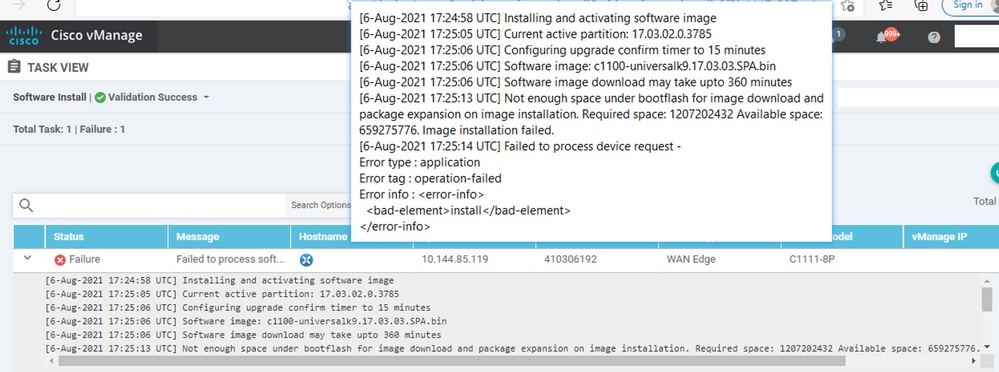 Image1
Image1
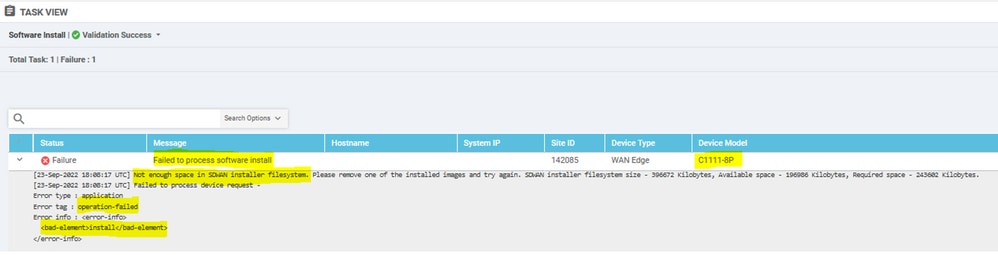 Image2
Image2
4. Une seule version est installée. Utilisez la commande show sdwan software pour la vérification.
Exemple
edge#show sdwan software
VERSION ACTIVE DEFAULT PREVIOUS CONFIRMED TIMESTAMP
-----------------------------------------------------------------------------------
17.03.04a.0.5574 true true false user 2021-10-22T23:00:30-00:00
Total Space:387M Used Space:191M Available Space:192M
Dépannage
1. Supprimez les fichiers inutiles avec cette commande :
delete /force /recursive bootflash://
Vous pouvez supprimer la liste suivante de fichiers. Il s'agit de journaux internes créés à des fins de dépannage.
Mise en garde : Supprimez-les si vous êtes sûr qu'aucune autre enquête n'est en cours.
bootflash:/vmanage-admin/*.tar.gz
bootflash:/core/*.core.gz
bootflash:/core/*.tar.gz
bootflash:/syslog/*
bootflash:/tracelogs/*
bootflash:/crashinfo_*
Exemple
delete /force /recursive bootflash:/tracelog/*
delete /force /recursive bootflash:/ vmanage-admin/*.tar.gz
Avertissement : Ne supprimez pas ces fichiers. Il s’agit de fichiers essentiels au fonctionnement du routeur.
bootflash:/.sdwaninstaller
bootflash:/.sdwaninstallerfs
bootflash:/.cdb_backup folder
bootflash:/sdwan folder
bootflash:/*pkg
bootflash:/*.conf.
2. Le redémarrage permet de libérer la mémoire bootflash comme indiqué dans l'exemple.
Mise en garde : Le plan de contrôle et le plan de données s'affaissent au redémarrage.
*** Before Reboot ***
edge#show sdwan software
VERSION ACTIVE DEFAULT PREVIOUS CONFIRMED TIMESTAMP
-----------------------------------------------------------------------------------
17.03.04a.0.5574 true true false user 2021-10-22T23:00:30-00:00
Total Space:387M Used Space:191M Available Space:192M >>> Here
edge#
*** Rebooting edge
edge#reload
Proceed with reload? [confirm]Connection to 192.168.1.6 closed by remote host.
*** After Reboot ***
edge#show sdwan software
VERSION ACTIVE DEFAULT PREVIOUS CONFIRMED TIMESTAMP
-----------------------------------------------------------------------------------
17.03.04a.0.5574 true true false user 2021-10-22T23:00:30-00:00
Total Space:387M Used Space:190M Available Space:193M >>>> Here
Contourner
Appliquez les étapes suivantes si les actions précédentes n'ont pas fonctionné pour mettre à niveau le routeur c111-8p.
Problème 1
Si le problème de mise à niveau est lié à cette erreur Espace insuffisant sous bootflash, reportez-vous aux instructions suivantes.
Étape 1. Activer IOx
Config-transaction
iox
commit
end
Étape 2. Exécutez la commande suivante pour déplacer le journal IOx de bootflash vers flash.
app-hosting move system techsupport to flash:
Étape 3. Désactiver IOx
Config-transaction
no iox
commit
end
Exemple
Before IOx enabling
edge#dir
Directory of bootflash:/
<snipped>
2908606464 bytes total (646643712 bytes free)
edge#
After IOx disabling
edge#dir
Directory of bootflash:/
<snipped>
2908606464 bytes total (1671614464 bytes free)
edge#
Étape 4. Passez à la mise à niveau.
request platform software sdwan software install bootflash:<version.bin>
request platform software sdwan software activate <IOS version>
request platform software sdwan software upgrade-confirm
request platform software sdwan software set-default
Conseil : Pour la mise à niveau via le routeur cEdge SD-WAN de mise à niveau vManage avec l'utilisation de CLI ou vManage
Problème 2
Si le problème de mise à niveau est lié à cette erreur « Espace insuffisant dans le système de fichiers de l'installateur SD-WAN », alors référencez ces instructions.
Étape 1. Connectez-vous au shell.
Pour plus d'informations, reportez-vous à .
Étape 2. Accédez au répertoire .sdwaninstaller/images. Utilisez les commandes Linux pour rechercher et supprimer les anciens fichiers.
cd /bootflash/.sdwaninstaller/images
ls -l
rm -rf
Étape 3. Quittez le shell avec la commande Linux.
exit
étape 4. Passez à la mise à niveau.
request platform software sdwan software install bootflash:
request platform software sdwan software activate
request platform software sdwan software upgrade-confirm
request platform software sdwan software set-default
Conseil : Pour la mise à niveau via le routeur cEdge SD-WAN de mise à niveau vManage avec l'utilisation de CLI ou vManage
Exemple
**** Before to Clean Up ****
[23-Sep-2022 18:08:05 UTC] Installing software image
[23-Sep-2022 18:08:09 UTC] Current active partition: 17.03.04a.0.5574
[23-Sep-2022 18:08:10 UTC] Configuring upgrade confirm timer to 15 minutes
[23-Sep-2022 18:08:11 UTC] Software image: c1100-universalk9.17.03.05.SPA.bin
[23-Sep-2022 18:08:11 UTC] Software image download may take upto 180 minutes
[23-Sep-2022 18:08:17 UTC] Not enough space in SDWAN installer filesystem. Please remove one of the installed images and try again. SDWAN installer filesystem size - 396672 Kilobytes, Available space - 196986 Kilobytes, Required space - 243602 Kilobytes.
[23-Sep-2022 18:08:17 UTC] Failed to process device request -
Error type : application
Error tag : operation-failed
Error info :
install
edge#show sdwan software
VERSION ACTIVE DEFAULT PREVIOUS CONFIRMED TIMESTAMP
-----------------------------------------------------------------------------------
17.03.04a.0.5574 true true false user 2021-10-22T23:00:30-00:00
Total Space:387M Used Space:190M Available Space:193M >>> Here
edge#
**** Clean old files from sdwaninstaller ****
[edge:/]$ cd /bootflash/.sdwaninstaller/images
[edge:/bootflash/.sdwaninstaller/images]$ ls -l
total 2
drwxr-xr-x. 3 root root 1024 Oct 3 2019 SR_BOOT=usb0:c1100-ucmk9.16.9.3.SPA.bin
drwxr-xr-x. 3 root root 1024 Sep 23 13:33 c1100-universalk9.17.03.04a.SPA.bin
[edge:/bootflash/.sdwaninstaller/images]$ rm -rf SR_BOOT=usb0:c1100-ucmk9.16.9.3.SPA.bin
[edge:/bootflash/.sdwaninstaller/images]$ ls -l
total 1
drwxr-xr-x. 3 root root 1024 Sep 23 13:33 c1100-universalk9.17.03.04a.SPA.bin
[edge:/bootflash/.sdwaninstaller/images]$ exit
exit
Session log harddisk:tracelogs/system_shell_R0-0.18547_0.20220923134926.bin closed.
edge#
edge#show sdwan software
VERSION ACTIVE DEFAULT PREVIOUS CONFIRMED TIMESTAMP
-----------------------------------------------------------------------------------
17.03.04a.0.5574 true true false user 2021-10-22T23:00:30-00:00
Total Space:387M Used Space:120M Available Space:262M >>>> Space increased
**** Upgrade Successful:
[23-Sep-2022 18:53:38 UTC] Installing software image
[23-Sep-2022 18:53:43 UTC] Current active partition: 17.03.04a.0.5574
[23-Sep-2022 18:53:44 UTC] Configuring upgrade confirm timer to 15 minutes
[23-Sep-2022 18:53:44 UTC] Software image: c1100-universalk9.17.03.05.SPA.bin
[23-Sep-2022 18:53:44 UTC] Software image download may take upto 180 minutes
[23-Sep-2022 18:53:54 UTC] Connection Instance: 2, Color: private1
[23-Sep-2022 18:53:54 UTC] Downloading http://192.168.16.17:8080/software/package/c1100-universalk9.17.03.05.SPA.bin?deviceId=10.10.10.10
[23-Sep-2022 19:06:04 UTC] Downloaded http://192.168.16.17:8080/software/package/c1100-universalk9.17.03.05.SPA.bin?deviceId=10.10.10.10
[23-Sep-2022 19:09:31 UTC] install_add: START Fri Sep 23 14:06:10 COT 2022
Sep 23 14:06:12.207 %INSTALL-5-INSTALL_START_INFO: R0/0: install_engine: Started install add bootflash:c1100-universalk9.17.03.05.SPA.bin
[23-Sep-2022 19:09:31 UTC] Installed 17.03.05.0.6600
Avertissement
Problèmes possibles lors de la mise à niveau via l'interface utilisateur graphique vManage :
Régler: vérifiez le bootflash et supprimez toutes les images que vous n'utilisez pas. Vous pouvez supprimer tous les packages via le fichier CLI avec la commande # delete bootflash:*17.03.01*.
Cette commande supprime tous les fichiers portant le nom 17.03.01.
Edge#delete bootflash:*17.03.01*
Delete filename [*17.03.01*]?
Delete bootflash:/isr4300-firmware_dreamliner.17.03.01a.SPA.pkg? [confirm]
Delete bootflash:/isr4300-firmware_dsp_analogbri.17.03.01a.SPA.pkg? [confirm]
Delete bootflash:/isr4300-firmware_dsp_sp2700.17.03.01a.SPA.pkg? [confirm]
Delete bootflash:/isr4300-firmware_dsp_tilegx.17.03.01a.SPA.pkg? [confirm]
Delete bootflash:/isr4300-firmware_ngwic_t1e1.17.03.01a.SPA.pkg? [confirm]
Delete bootflash:/isr4300-firmware_nim_async.17.03.01a.SPA.pkg? [confirm]
Delete bootflash:/isr4300-firmware_nim_bri_st_fw.17.03.01a.SPA.pkg? [confirm]
Delete bootflash:/isr4300-firmware_nim_cwan.17.03.01a.SPA.pkg? [confirm]
Delete bootflash:/isr4300-firmware_nim_ge.17.03.01a.SPA.pkg? [confirm]
Delete bootflash:/isr4300-firmware_nim_shdsl.17.03.01a.SPA.pkg? [confirm]
Delete bootflash:/isr4300-firmware_nim_ssd.17.03.01a.SPA.pkg? [confirm]
Delete bootflash:/isr4300-firmware_nim_xdsl.17.03.01a.SPA.pkg? [confirm]
Delete bootflash:/isr4300-firmware_prince.17.03.01a.SPA.pkg? [confirm]
Delete bootflash:/isr4300-rpboot.17.03.01a.SPA.pkg? [confirm]
Delete bootflash:/isr4300-firmware_sm_10g.17.03.01a.SPA.pkg? [confirm]
Vous pouvez également démarrer à partir d'un lecteur USB, supprimer toutes les images du bootflash, copier le fichier bin dans le bootflash et redémarrer.

Remarque : Si le routeur est en mode contrôleur, toutes les commandes de IOS-XE relatives aux packages ne fonctionnent pas.

Remarque : La modification de la variable de démarrage via CLI est également désactivée en mode contrôleur. Vous pouvez faire passer le périphérique en mode autonome, le mettre à niveau, puis le replacer en mode contrôleur.
-
L’image est déjà présente dans le routeur
Vous pouvez vérifier si la version est déjà présente via l'interface graphique utilisateur ou l'interface de ligne de commande vManage à l'aide de la commande show sdwan software.
Régler: Supprimez les images inutilisées via l'interface graphique utilisateur vManage ou à l'aide de la commande request platform software sdwan software remove .
-
Le routeur contient plus de trois images
Vous pouvez vérifier si la version est déjà présente via l'interface graphique utilisateur ou l'interface de ligne de commande vManage à l'aide de la commande show sdwan software .
Régler: Supprimez les images inutilisées via l'interface graphique utilisateur vManage ou à l'aide de la commande request platform software sdwan software remove .
Informations connexes

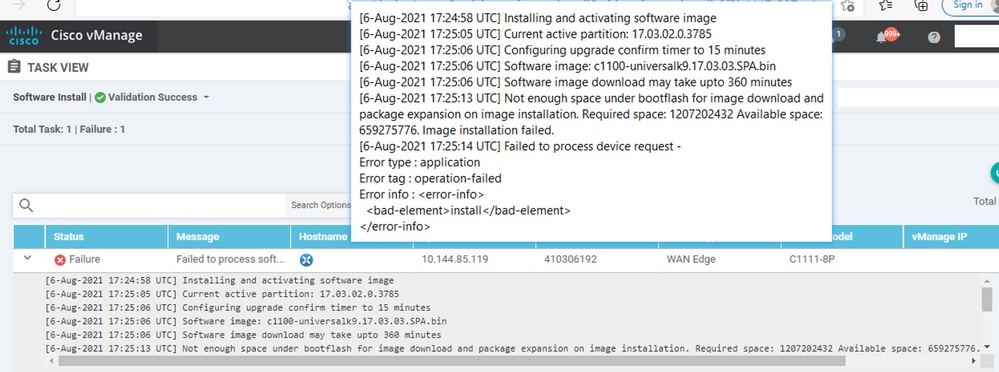
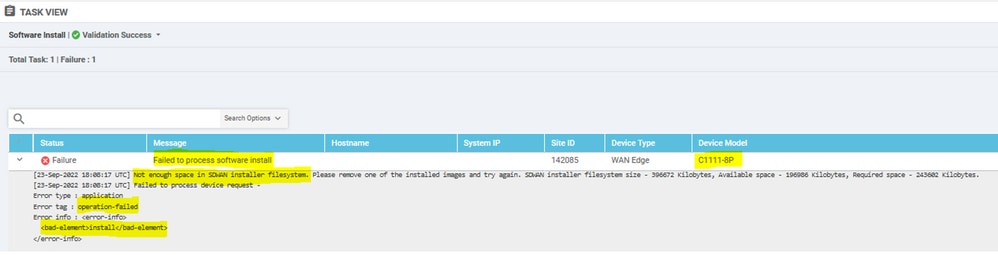

 Commentaires
Commentaires